1、首先,将文件放入扫描仪的扫描区域内,然后在电脑上找到“控制面板”;

2、打开控制面板后,找到“设备和打印机”;
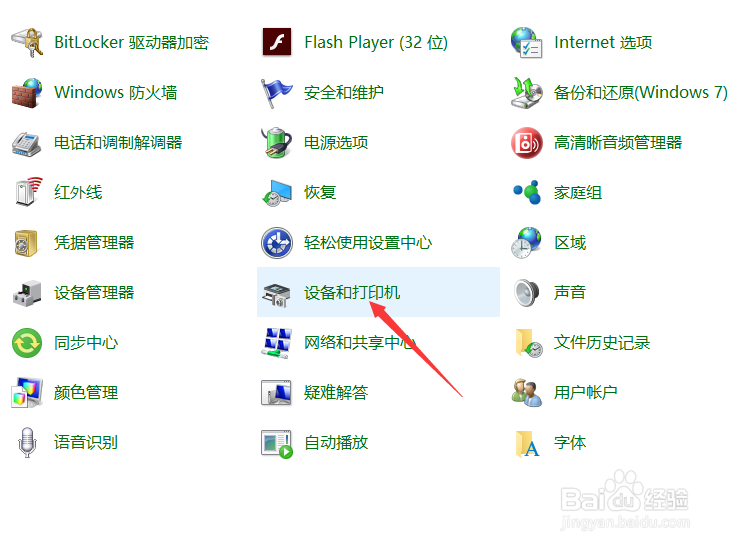
3、点开之后,可以看到电脑连接的打印机;
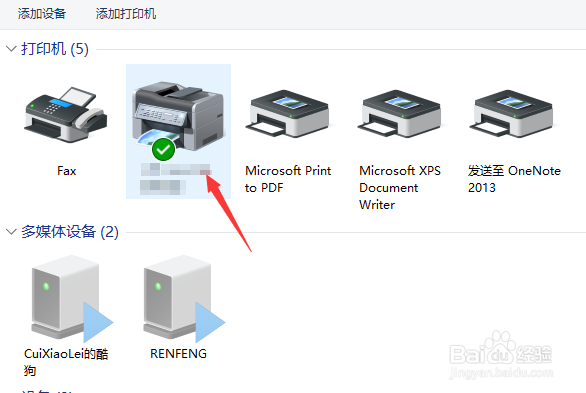
4、点开后,找到“扫描文档或图片”,双击打开;
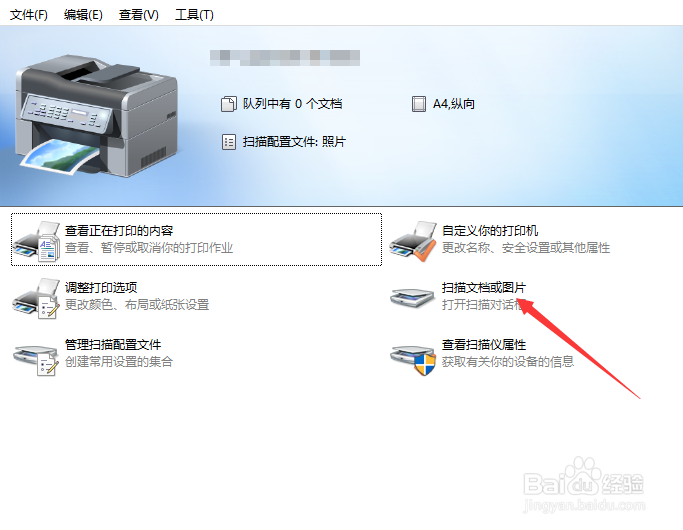
5、在弹出的窗口,我们可以选择扫描件的分辨率和颜色格式,设置好后,点击扫描,就会出现一个扫描的状态和页数;
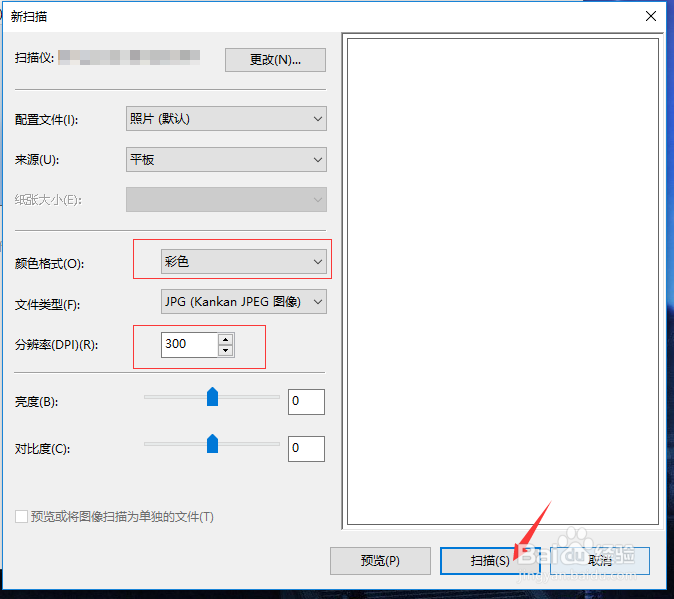

6、文件扫描完后,会弹出一个窗口,点击“更多选项”;
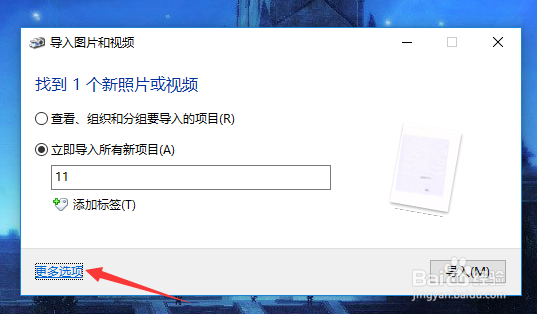
7、然后会弹出一个文件保存的窗口,点击“浏览”选择我们要将文件保存到的地方,设置好后,点击确定,然后在导入窗口中点击“导入”即可;

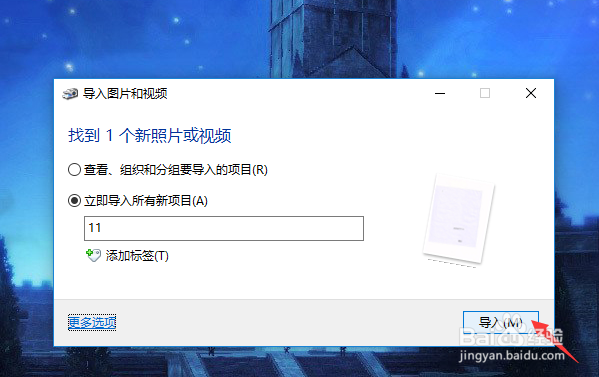
8、在上步设置好的保存地方就可以找到我们扫描的文件了。
